
Агуулгын хүснэгт:
- Зохиолч Lynn Donovan [email protected].
- Public 2023-12-15 23:50.
- Хамгийн сүүлд өөрчлөгдсөн 2025-01-22 17:34.
А тэнхлэгийн хүснэгт a-д багцлагдсан таны өгөгдлийн хураангуй юм график Энэ нь танд өөрийн мэдээлэлд тулгуурлан чиг хандлагыг тайлагнаж, судлах боломжийг олгоно. Пивот хүснэгтүүд Хэрэв та урт мөр эсвэл баганатай бол тэдгээрийн нийлбэрийг хянаж, бие биетэйгээ хялбархан харьцуулах хэрэгтэй.
Үүнийг авч үзвэл пивот хүснэгт гэж юу вэ, энэ нь хэрхэн ажилладаг вэ?
Энгийнээр тодорхойлсон, a Тэнхлэгийн хүснэгт нь Excel-д суурилагдсан хэрэгсэл бөгөөд танд их хэмжээний өгөгдлийг хурдан бөгөөд хялбархан нэгтгэх боломжийг олгодог. Оролтоо өгсөн ширээ хэдэн арван, хэдэн зуун, бүр хэдэн мянган эгнээтэй, Пивот хүснэгтүүд Таны өгөгдлийн талаархи хэд хэдэн үндсэн асуултын хариултыг хамгийн бага хүчин чармайлтаар гаргаж авах боломжийг танд олгоно.
Үүнтэй адилаар Excel-ийн пивот хүснэгтийн давуу тал нь юу вэ? Пивот хүснэгтүүд ажлын хуудас юм ширээ Энэ нь танд дүгнэлт хийж, дүн шинжилгээ хийх боломжийг олгоно Excel өгөгдөл. Ашиг тус Үүнд: Ямар ч өгөгдлийн элементийг ашиглан тоймлох, дараа нь дэлгэрэнгүй мэдээллийг харахын тулд өрөмдөж үзэх чадвар. Томъёо нь эрэмбэлэх чадварыг хязгаарлаж эсвэл мөр, багана нэмэх, устгах үед эвдэрч болзошгүй.
Үүний дагуу та пивот хүснэгтийг хэрхэн ашигладаг вэ?
Пивот хүснэгт үүсгэх
- Эх өгөгдлийн хүснэгтийн дурын нүдийг сонгоно уу.
- Тууз дээрх "Оруулах" таб дээр дарна уу.
- Хүснэгтүүд бүлэгт Санал болгож буй пивот хүснэгтүүдийг дарна уу.
- Санал болгож буй Пивот Хүснэгтийн цонхонд санал болгож буй бүдүүвчийг харахын тулд жагсаалтыг доош гүйлгэ.
- Ашиглахыг хүссэн загвар дээрээ товшоод OK дарна уу.
Пивот хүснэгтийг хэрхэн үүсгэх вэ?
Пивот хүснэгт үүсгэхийн тулд:
- Ашиглахыг хүссэн өгөгдлөө агуулсан хүснэгт эсвэл нүднүүдийг (баганын толгойг оруулаад) сонгоно уу.
- Insert табаас Pivot Table командыг дарна уу.
- Пивот хүснэгт үүсгэх харилцах цонх гарч ирнэ.
- Шинэ ажлын хуудсан дээр хоосон пивот хүснэгт болон талбарын жагсаалт гарч ирнэ.
Зөвлөмж болгож буй:
Би пивот хүснэгт бүтээгчээ хэрхэн буцааж авах вэ?

Пивот хүснэгтийн аль ч нүдийг сонгоод хулганы баруун товчийг дараад "Талбарын жагсаалтыг харуулах" гэснийг сонгоно уу. Энэ нь пивот хүснэгтийг буцааж авчрах болно
Оролтын төхөөрөмжүүд юуг тайлбарлаж байна вэ?

Оролтын төхөөрөмж гэдэг нь компьютерт өгөгдөл илгээж, түүнтэй харилцах, удирдах боломжийг олгодог аливаа техник хангамжийн төхөөрөмж юм. Компьютер дээр хамгийн өргөн хэрэглэгддэг буюу үндсэн оролтын төхөөрөмж бол гар, хулгана юм. Гэсэн хэдий ч компьютерт өгөгдөл оруулахад ашиглаж болох олон арван төхөөрөмж байдаг
Миний пивот хүснэгт яагаад өгөгдлийг хуулбарлаж байна вэ?
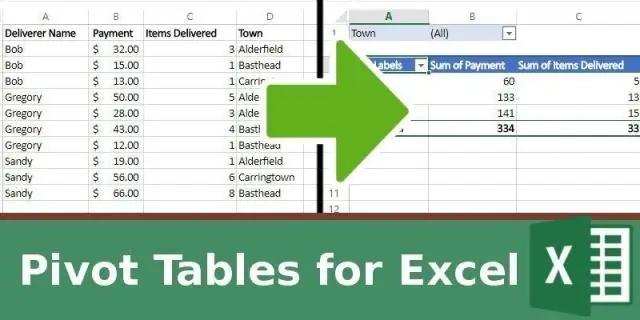
Өгөгдлийн формат нь тогтмол биш байгаа тул та пивот хүснэгтийн үр дүнд давхардсан утгыг авах болно. Жишээлбэл, өгөгдөл нь баганад тоон хэлбэртэй, формат нь Текст байдаг зарим өгөгдөл байдаг. Тиймээс, "Text to Columns" функцийг ашигла
Пивот хүснэгт дээр давтагдах шошгыг хэрхэн идэвхжүүлэх вэ?

Пивот хүснэгт дэх зүйлийн шошгыг давтах Давтахыг хүссэн мөр эсвэл баганын шошгон дээр хулганы баруун товчийг дараад Талбарын тохиргоог товшино уу. Layout & Print таб дээр дарж, "Зүйлийн шошгыг давтах" нүдийг чагтална уу. Зүйлийн шошгыг хүснэгт хэлбэрээр харуулах сонгогдсон эсэхийг шалгана уу
Өв залгамжлал гэж юу вэ Өв залгамжлалын ямар төрлийг жишээн дээр тайлбарлаж байна вэ?

Удамшил гэдэг нь тухайн ангийн онцлог, зан үйлийг өөр ангид олж авах механизм юм. Гишүүд нь удамшсан ангийг үндсэн анги, тэдгээр гишүүдийг өвлөн авсан ангийг үүсмэл анги гэнэ. Өв залгамжлал нь IS-A харилцааг хэрэгжүүлдэг
